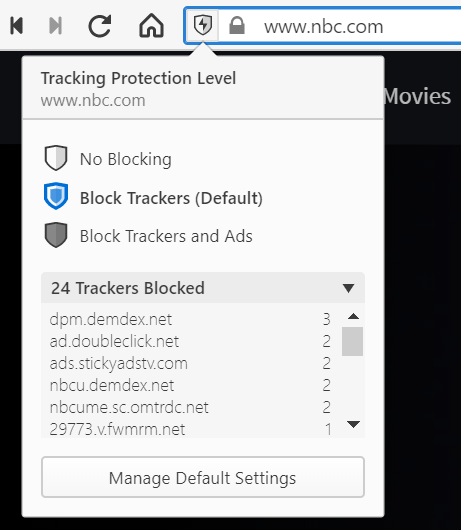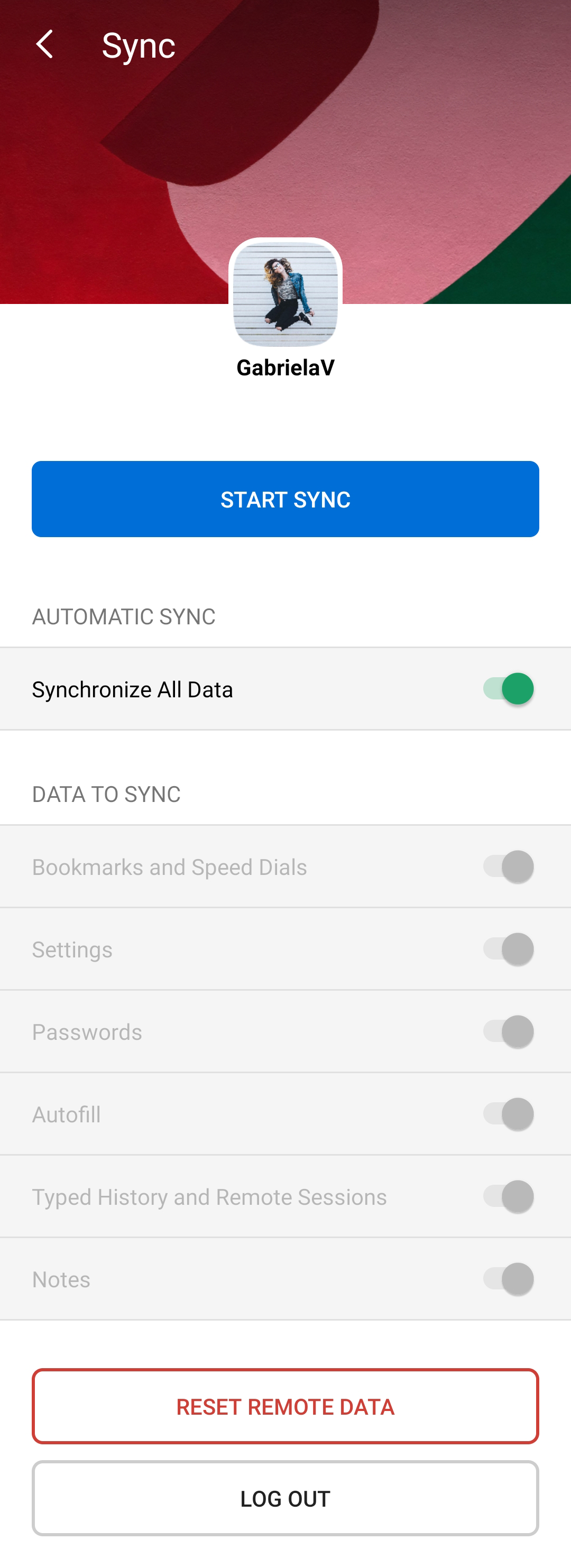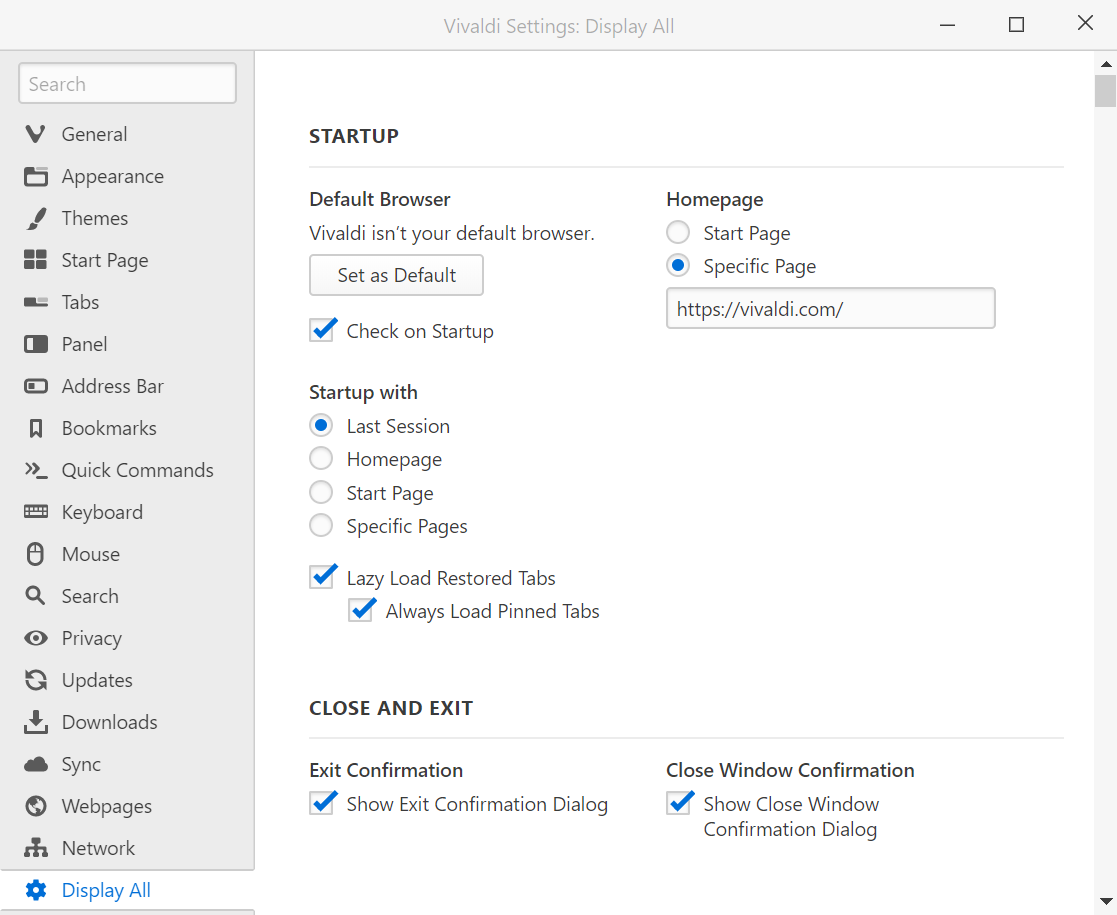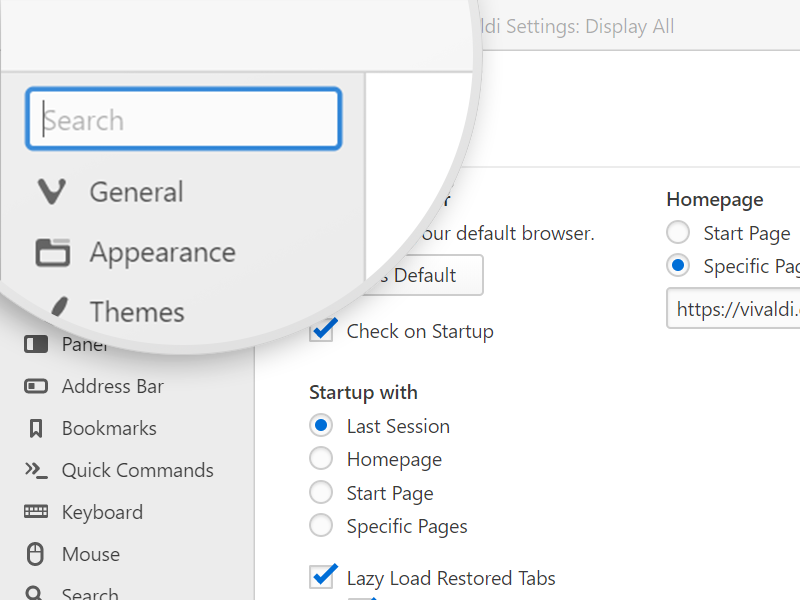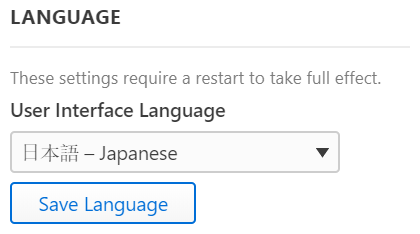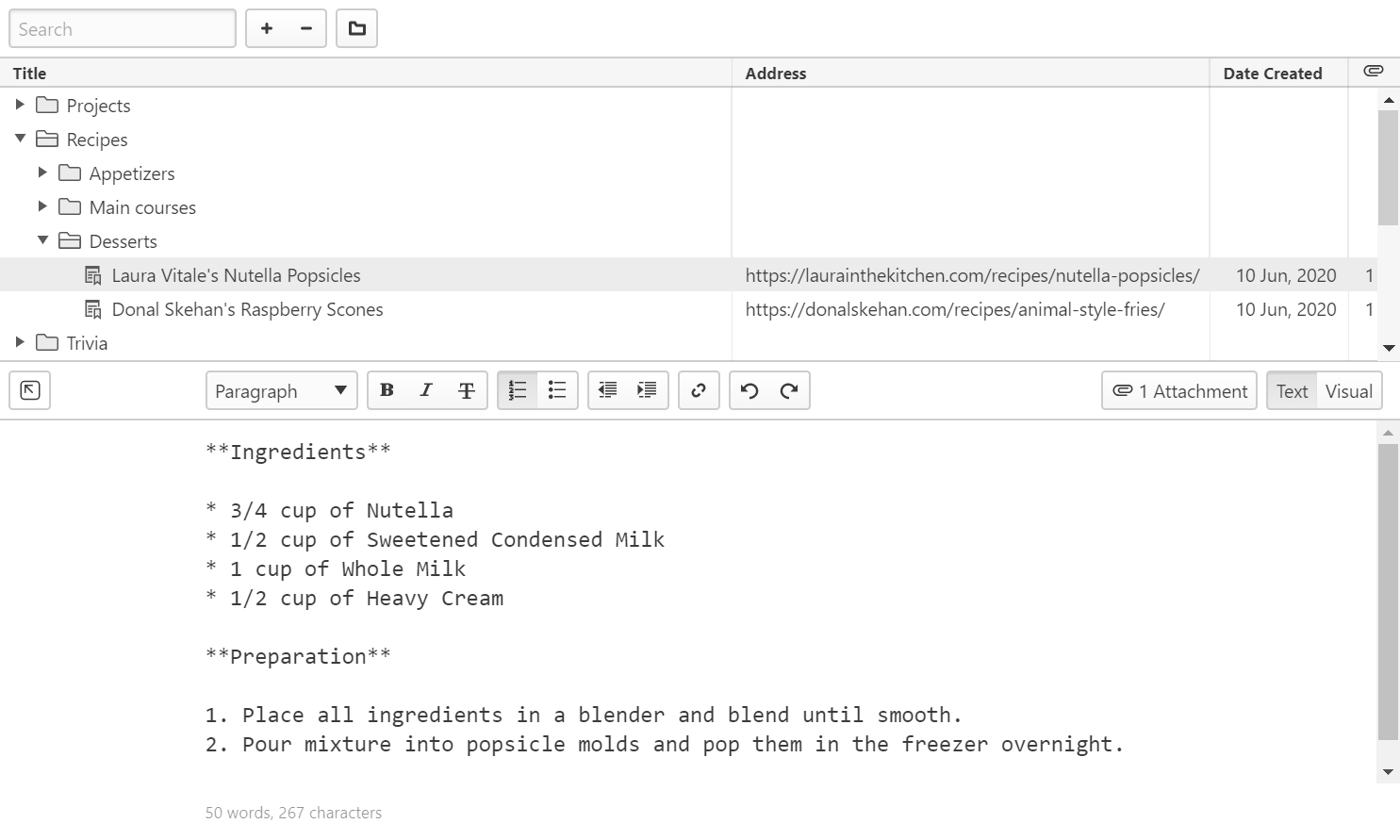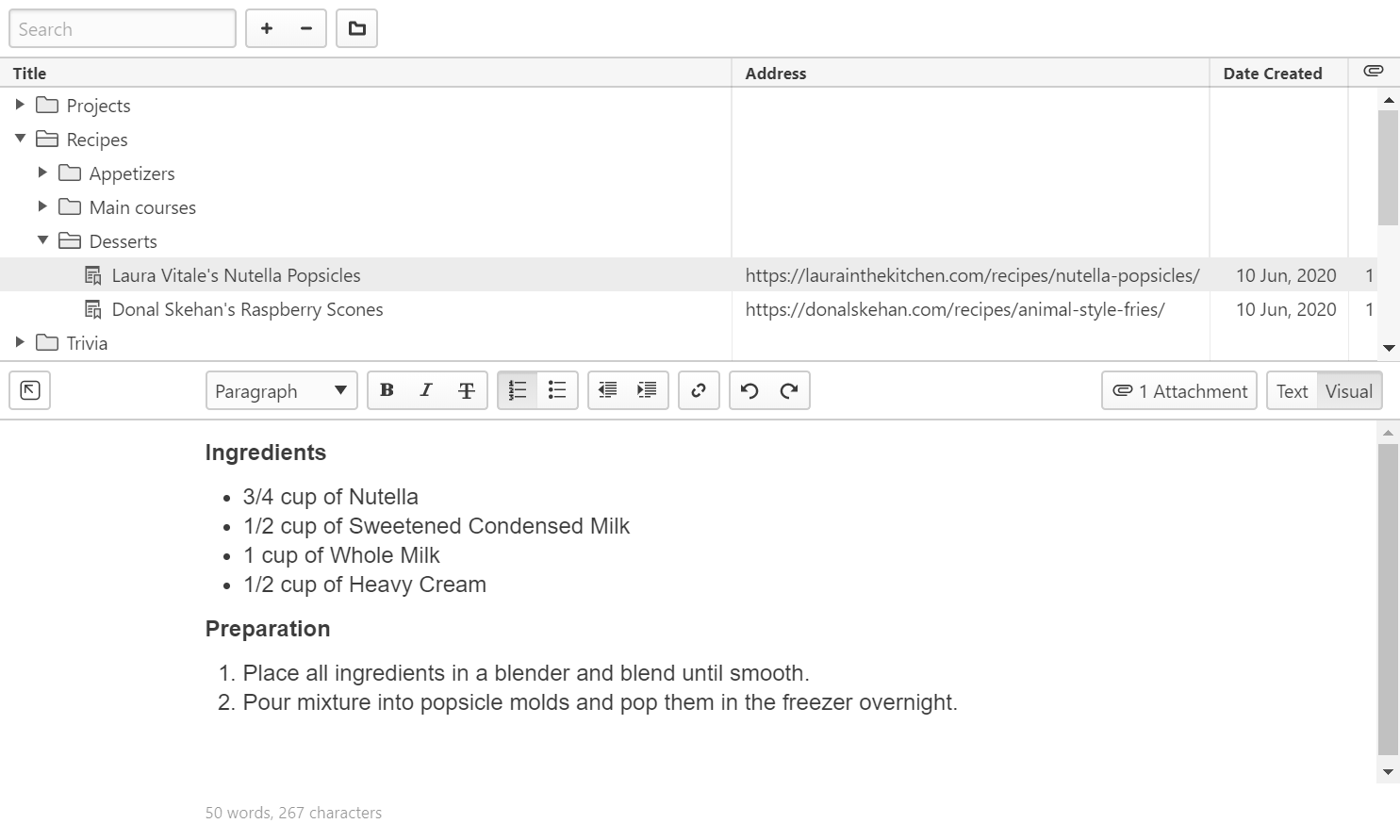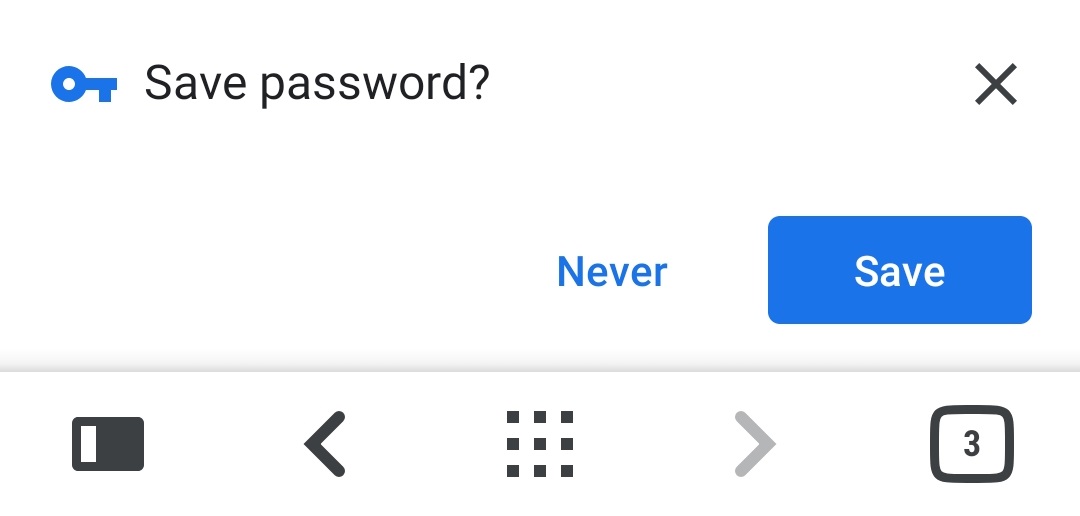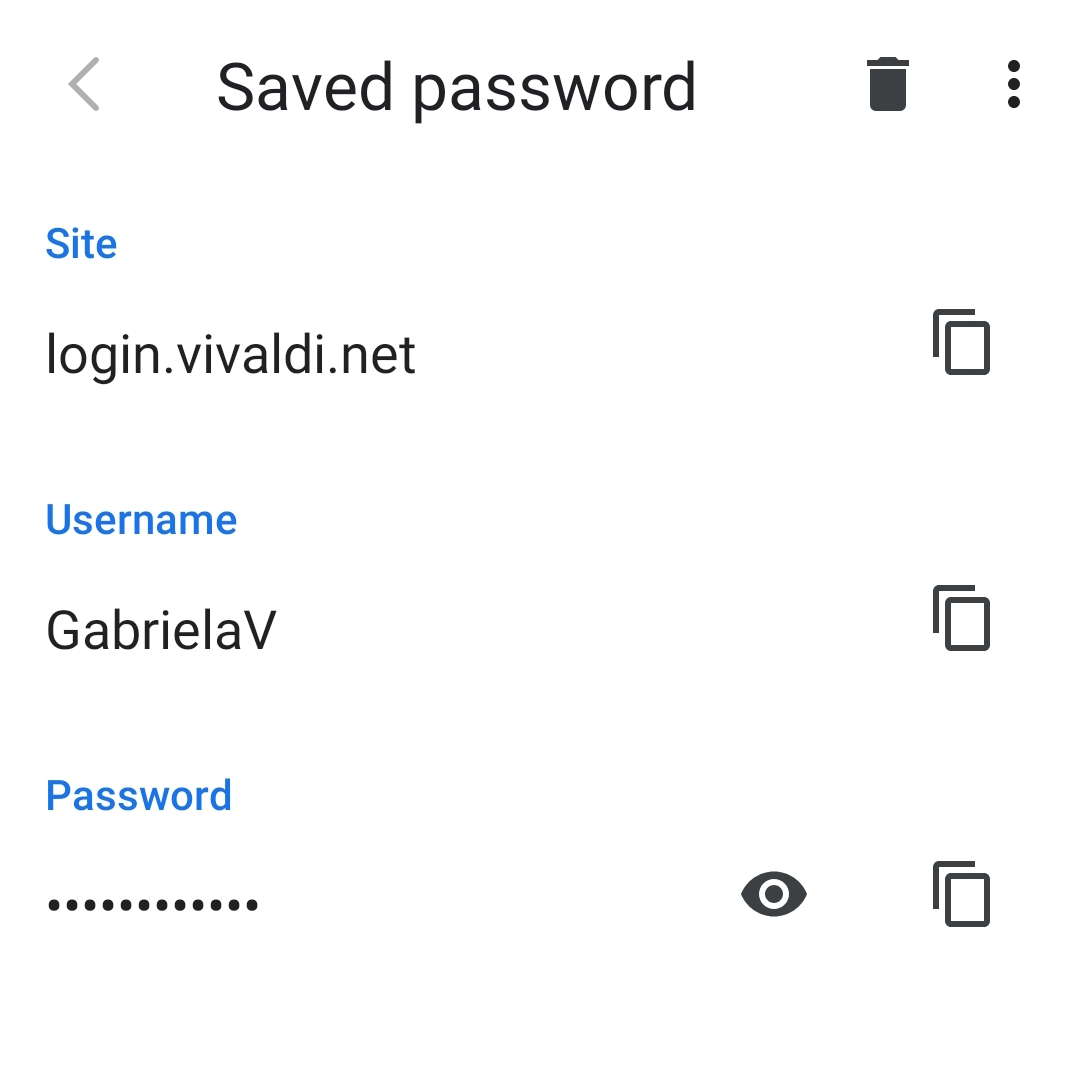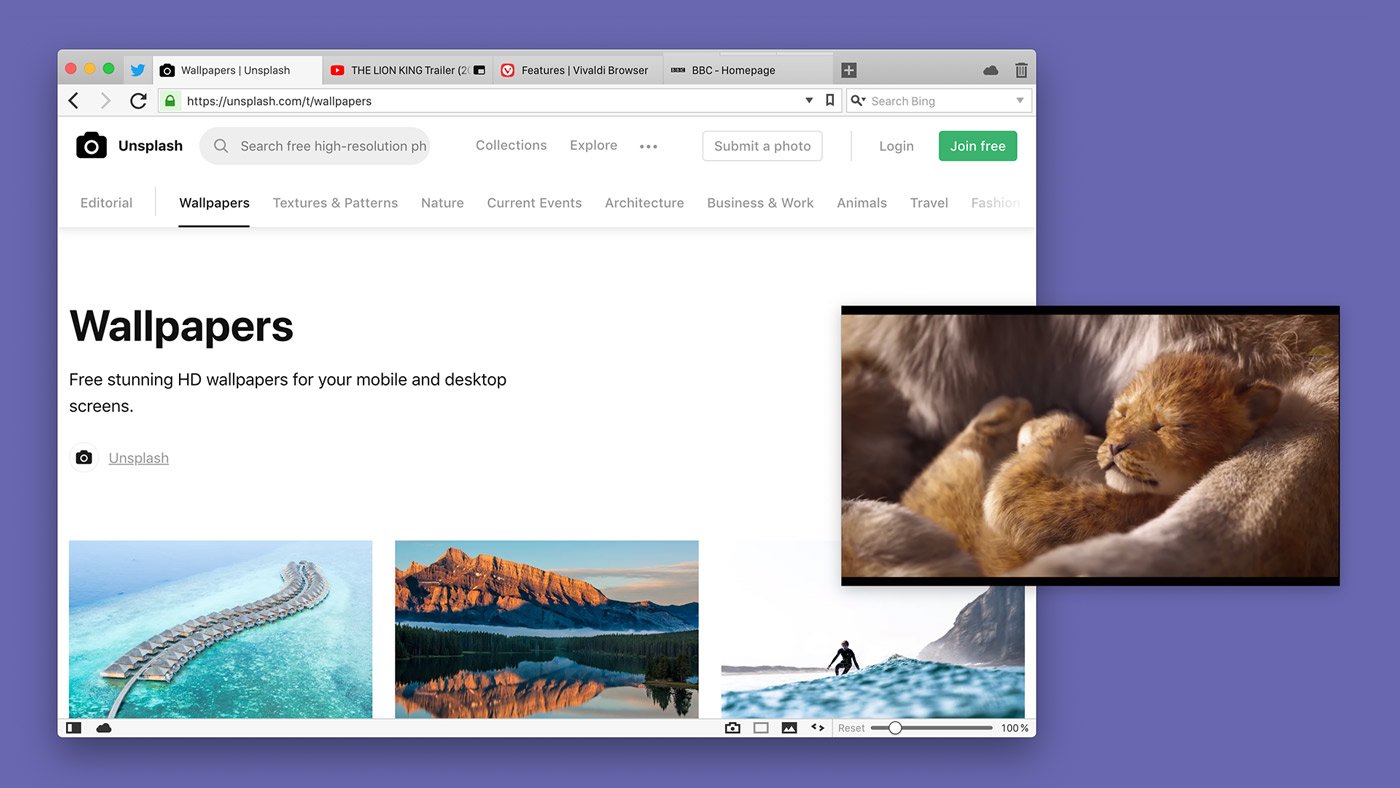Скачать и установить Vivaldi на настольный компьютер
В зависимости от вашей опрационной системы процесс установки Vivaldi может немного отличаться.
Для установки Vivaldi в Windows:
- Скачайте установочный файл с Vivaldi.com/download.
- Сохраните файл .exe на свой компьютер и откройте его.
- Если хотите установить standalone-версию или вам нужно изменить язык интерфейса, нажмите Дополнительно.
- Прочитайте Пользовательское соглашение Vivaldi, затем нажмите Принять и установить.
После завершения установки браузер запустится автоматически. Выполните начальную настройку, а затем начните работу в браузере или скорректируйте первоначальные настройки на странице Настроек браузера.
Кроме того, вы можете установить Vivaldi из Microsoft Store.
Системные требования
Vivaldi для Windows можно установить на Windows 10 и более поздние версии.
Последней версией Vivaldi для Windows 7, Windows 8 и Windows 8.1 является Vivaldi 5.6. Подробнее об этом в нашем блоге.
В Windows XP можно использовать только Vivaldi 1.0.
Старые версии Vivaldi можно скачать из Архива загрузок.
Чтобы установить Vivaldi в macOS:
- Скачайте установочный файл с Vivaldi.com/download.
- Сохраните файл .dmg на свой компьютер и откройте его.
- Прочтите Лицензионное соглашение Vivaldi и нажмите Согласен.
- Когда иконка Vivaldi появится в окне пакетов, перетащите его в папку приложений.
После завершения установки браузер запустится автоматически. Выполните начальную настройку, а затем начните работу в браузере или скорректируйте первоначальные настройки на странице Настроек браузера.
Системные требования
Vivaldi для Mac можно установить на macOS 11 (Big Sur) или более новые версии.
Чтобы установить Vivaldi в Linux:
- Загрузите установочный пакет с сайта Vivaldi.com/download.
- Сохраните пакет .deb или .rpm на компьютере и откройте его.
- Нажмите Установить и введите пароль от учётной записи вашего ПК.
После завершения установки запустите браузер. Выполните начальную настройку, а затем начните работу в браузере или скорректируйте первоначальные настройки на странице Настроек браузера.
Если вы используете дистрибутив, отличный от DEB/RPM, с инструкцями по установке можно ознакомиться здесь:
Установите снимки Linux в дистрибутивы, отличные от DEB/RPM.
Flatpak-версию Vivaldi можно установить из Flathub. Подробные инструкции и советы по установке смотрите на странице Установка Vivaldi на Flatpak. Обратите внимание! Хоть пакет на Flathub и поддерживается командой Vivaldi, пока он официально не одобрен и не поддерживается Vivaldi Technologies.
Snap-версию Vivaldi можно установить из Snapcraft. Подробные инструкции и советы по установке смотрте на странице Установка Vivaldi для Snap.
Системные требования
Vivaldi для Linux можно установить на 64-разрядную версию Ubuntu 20.04+, Debian 12.2+, openSUSE 15.4+ и Fedora Linux 37+.
Для установки Vivaldi на вашем Android-устройстве ознакомьтесь с подробными справочными материалами здесь.
Чтобы установить Vivaldi на свое устройство iOS, ознакомьтесь с подробным справочным материалом здесь.
Варианты установки
Нажмите Дополнительно в правом верхнем углу окна установщика, чтобы открыть дополнительные настройки установки.
Язык
Выберите язык интерфейса браузера. Выбранный язык, который будет использоваться для перевода, и язык, на котором будут по возможности открываться сайты.
Тип установки
- Установить для всех пользователей — Браузер будет установлен для всех учетных записей пользователей в операционной системе.
- Установить для каждого пользователя — браузер будет установлен только для текущего пользователя.
- Автономная установка — браузер устанавливаются в одну папку, в которой будут храниться вообще все данные, и, если он не будет выбран в качестве браузера по умолчанию, не будет добавлен в реестр операционной системы. Выберите этот вариант, если у вас уже установлена другая версия Vivaldi и вам нужна независимам или портативная версия браузера. Подробнее о standalone-версии можно прочитать здесь.
Дополнительные опции
- Папка назначения — показывает путь к исполняемому файлу для браузера. Данные пользователя (профиль браузера) хранятся в стандартном системном разделе. В случае автономной установки папка назначения будет содержать как файлы приложения, так и пользовательские данные.
- Назначить автономную версию Vivaldi браузером по умолчанию — Включение этой опции добавит браузер в реестр операционной системы, после чего его можно будет связать с различными типами файлов и другими приложениями.
- Отключение автоматических обновлений (не рекомендуется) — По умолчанию Vivaldi автоматически загружает обновления и устанавливает их при следующем перезапуске браузера. Если эта функция отключена, вам придется проверять наличие обновлений и загружать их вручную.